Mestre hvordan du deler plassering på Android ved å bruke 3 forskjellige tilnærminger
Hvis du finner en fantastisk restaurant og du vil at vennene dine skal prøve den også, hvordan dele plasseringen på Android?
I denne artikkelen vil vi introdusere tre enkle og ofte brukte metoder for å dele plassering på Android ved hjelp av Google Maps, Google Messages og WhatsApp. De tre metodene passer alle merker: HTC, Google, Samsung, etc.
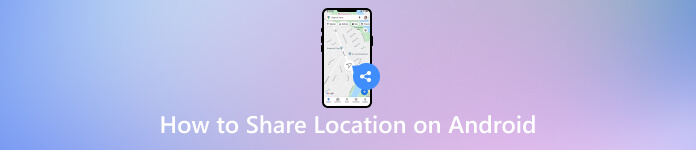
I denne artikkelen:
Metode 1. Del posisjon ved hjelp av Google Maps
Google Kart er en allsidig kart- og navigasjonsapp utviklet av Google. I denne sammenhengen kan brukere dele live-posisjonen sin med kontakter. Du kan også bruke dette til å dele plassering på iMessage. Appen gir detaljerte kart, navigasjon og sanntids posisjonsdelingsfunksjoner, noe som gjør den til et gå-til-verktøy for posisjonsrelaterte oppgaver.
Hvis du også er nysgjerrig på hvordan du deler posisjonen din på Android til iPhone, følg trinnene nedenfor. Dette er fordi Google Maps også kan kjøre på iPhone, og du kan enkelt dele posisjoner mellom Android og iPhone.
Åpne Google Kart app på telefonen og trykk på din profilbilde i øverste høyre hjørne.
Trykk på Posisjonsdeling i listen.
Trykk på den blå Del lokasjon knapp.
Angi delingsvarigheten, velg en kontakt og send posisjonen til vedkommende.
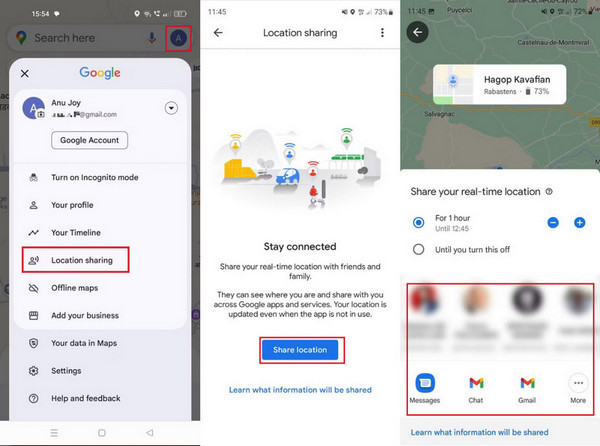
Metode 2. Del posisjon ved hjelp av Google Messages
Google Meldinger er en meldingsapp utviklet av Google for Android-enheter. Tradisjonell tekstmeldinger inkluderer multimediefunksjoner som deling av bilder, videoer og steder. Posisjonsdelingsfunksjonen i Google Messages gjør det praktisk for brukere å sende sin nåværende posisjon til kontakter direkte gjennom meldingssamtalene deres. Les og kopier trinnene nedenfor for å vite hvordan du sender plassering på Android ved hjelp av meldingsappen.
Finn Google Messages-appen på Android-enheten din og velg kontakten eller åpne chatten du vil dele posisjonen din med.
Se etter vedlegg -knappen og trykk på den, velg posisjon fra alternativet, aktiver posisjonstjenestene hvis du blir bedt om det, og velg spennet du vil dele posisjonen din for.
Bekreft og send posisjonen din til den valgte kontakten.
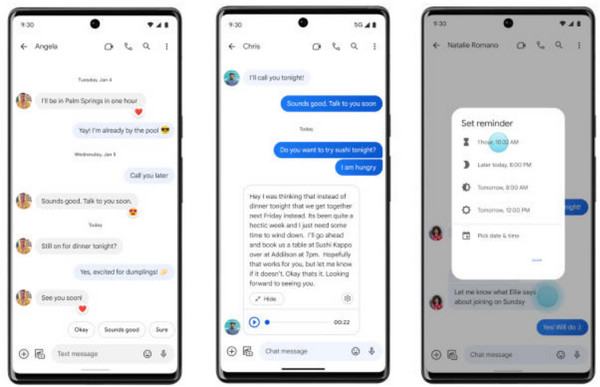
Metode 3. Del plassering via WhatsApp
WhatsApp er en av de mest brukte chatte-appene; du kan også dele posisjon med den. Som Google Maps støtter WhatsApp sending av plassering og deling av sanntidsposisjon. Dessuten kan den også sende plassering på Android til iPhone fordi den er kompatibel med begge systemene.
I denne metoden vil vi introdusere hvordan du deler plassering på Android. Selvfølgelig kan du bruke WhatsApp for å dele en plassering på iPhoneogså.
Åpne WhatsApp app og trykk på samtalen du vil dele posisjonen din med.
Trykk på klippknappen nederst og velg plassering.
Her kan du dele en levende plassering, sende din nåværende plassering eller sende en plassering nær deg.
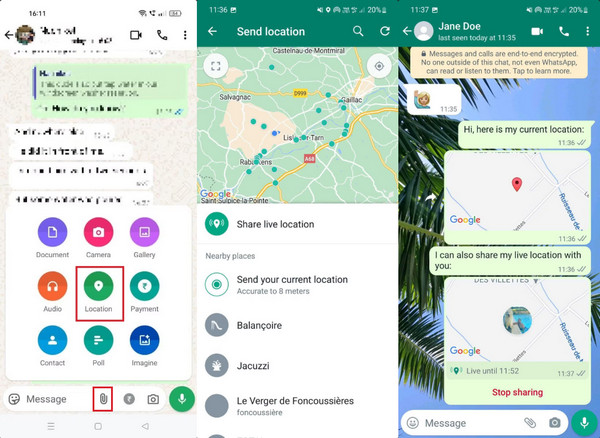
Tips: Falsk posisjonen din på en hvilken som helst app som bruker Android
Har du noen gang tenkt på å jukse posisjonen din? Det blir veldig gøy. imyPass iLocaGo kan hjelpe deg med det. Det viser seg å være et pålitelig og brukervennlig verktøy for uanstrengt å endre GPS-posisjonen på din Android (iPhone støttes også). Applikasjonens effektivitet og pålitelighet er bemerkelsesverdig, og tilbyr en rask og nøyaktig løsning for stedsforfalskning, enten for spillforbedring eller personvern.

4 000 000+ nedlastinger
Falsk plassering på alle Android-enheter som kjører Android 5 og nyere
Støtte one-stop og multi-stop-modus
Tilpass hastigheten på ruten din
Joystick bevegelsen på geobaserte spill
Begynn med å laste ned og installere imyPass iLocaGo på datamaskinen din. Du finner gratis nedlasting nedenfor. Når installasjonen er fullført, start verktøyet for å starte GPS-posisjonsendringer på iPhone.
Etter å ha startet imyPass, klikk på Start for å endre eller simulere iPhone-posisjonen. Dette trinnet er avgjørende for å endre din virtuelle plassering til en annen destinasjon sømløst. Du vil motta en melding om å koble iPhone til datamaskinen med en lynkabel. Sørg for en stabil tilkobling for å lette prosessen med å endre plassering.

Når din iPhone er tilkoblet, naviger til menyen på venstre side av hovedgrensesnittet og velg Endre plassering. Dette alternativet lar deg tilpasse den nye plasseringen i henhold til dine preferanser.

I dette trinnet kan du legge inn en spesifikk adresse eller klikke på et hvilket som helst punkt på kartet. Denne tilpasningen lar deg velge destinasjonen du vil simulere. Etter å ha valgt, klikk Start Flytt for å flytte til den valgte destinasjonen umiddelbart.

Konklusjon
Kan du dele plasseringen på Android? Å dele posisjonen din på Android har aldri vært mer tilgjengelig, takket være utvalget av brukervennlige metoder som er beskrevet i denne veiledningen. Fra å utnytte de kraftige egenskapene til Google Maps til enkelheten ved å dele gjennom Google Messages, kan Android-brukere enkelt holde kontakten med venner og familie i sanntid. I tillegg legger viktigheten av å dele posisjoner gjennom pålitelige kanaler, eksemplifisert av Trusted Contacts-appen, et ekstra lag med sikkerhet under nødssituasjoner.
Hot løsninger
-
GPS-plassering
- Beste Pokémon Go-plasseringer med koordinater
- Slå av posisjonen din på Life360
- Falsk posisjonen din på Telegram
- Anmeldelse av iSpoofer Pokemon Go
- Angi virtuelle plasseringer på iPhone og Android
- Anmeldelse av PGSharp App
- Endre plassering på Grindr
- Gjennomgang av IP Location Finder
- Endre Mobile Legends plassering
- Endre plassering på Tiktok
-
Lås opp iOS
-
iOS-tips
-
Lås opp Android

